Как записать отличный звук в любой среде
Опубликовано: 2019-10-22Важным элементом создания хорошего видео является хороший звук.
Не всем посчастливится иметь звуковую будку или среду, которая идеально подходит для записи звука, но вы не должны позволять этому испортить ваши видео.
Давайте посмотрим, что вы можете сделать, чтобы убедиться, что вы можете записывать хороший звук для своих видео.
Выявление любых проблем
На самом деле мне нравится осматривать офис, чтобы увидеть, какие проблемы мы можем выявить в первую очередь. Итак, сколько эха в вашей комнате? Иногда мне нравится хлопать в ладоши и слушать, откуда исходит эхо.
Комнаты динамичны, и некоторые части вашей комнаты могут лучше подходить для записи звука, чем другие. Но то, что в комнате есть эхо, не означает, что вам следует искать другую комнату. Может еще сработает.
Избавьтесь от своего эха
Если вы имеете дело с эхом, есть некоторые вещи, которые вы можете сделать, чтобы улучшить качество.
Во-первых, вы хотите попытаться устранить все твердые поверхности. Звук, который вы издаете, на самом деле будет отражаться от этих поверхностей и попадать в ваш микрофон.
Книги — отличный способ заглушить эхо в офисе. Они не только закрывают твердые поверхности, но и поглощают некоторые дополнительные звуки.
Если вы хотите, вы всегда можете сделать что-то большее, например, добавить на стены шторы или одеяла. Если вы хотите что-то более профессиональное, вы можете добавить акустические материалы, такие как звукопоглощающая панель или акустическая пена.
Если вам нужен действительно дешевый, но эффективный наконечник, вы всегда можете надеть его на голову.
Я знаю, что одеяло на голове звучит довольно нелепо, но если вы в крайнем случае, это создает хороший барьер из мягкой поверхности, которая не позволяет звуку так сильно отражаться по комнате.
Звук попадает на одеяло и просто поглощается. Это, конечно, будет выглядеть странно, но прекрасно работает, если вы находитесь в номере отеля и пытаетесь получить хороший звук для проекта, который должен быть готов.
Выберите правильный микрофон
Правда в том, что качество ваших аудиофайлов во многом определяется типом используемого вами микрофона. Один из лучших советов для записи высококачественного звука — выбрать правильный микрофон.
Большинство людей могут совершить ошибку, просто полагаясь на встроенный микрофон своего компьютера. Даже если вы используете микрофон для наушников, он будет намного качественнее, но я предлагаю вам вложить немного денег в хороший внешний микрофон.
Вот несколько вариантов микрофона:
- Настольный микрофон
- петличный микрофон
- Микрофон-пушка
Мы также составили список на Amazon.com*, чтобы вы могли ознакомиться с характеристиками каждого микрофона и узнать, что говорят о них другие пользователи.
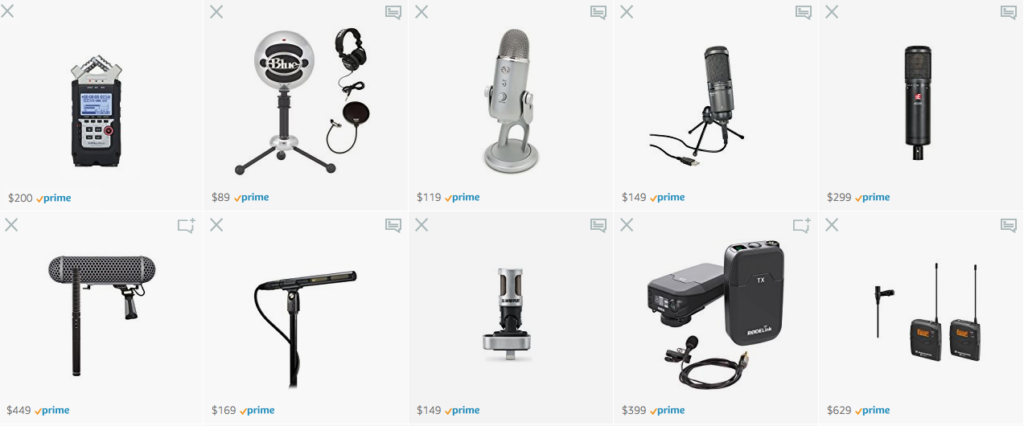

Ищите случайные шумы
Следующее, что нам нужно учитывать в любой комнате, — это источник шума. Например, осмотрите свое офисное помещение и попытайтесь определить, что издает шум.
В комнате много вещей, которые создают шум.
Вот некоторые распространенные источники шума в офисе, о которых следует знать:
- Люминесцентные лампы
- Компьютерные фанаты
- Проекторы
- Установки отопления и кондиционирования
Вы мало что можете сделать для освещения и вентиляторов, кроме как выключить их, и на самом деле большинство людей не могут управлять термостатом. Однако, если бы вы могли, вы могли бы управлять своим термостатом, либо настроить его так, чтобы HVAC не работал, либо настроить его так, чтобы он работал постоянно.

Шумы легче удалить, когда есть постоянный звук.
Второй источник шума – внешние шумы.
Это могут быть такие вещи, как:
- Уличное движение
- Погода
- Шумная кухня/офис
- Коллеги
Вам нужно либо заблокировать их, либо просто найти способ заставить их остановиться.
Прежде чем приступить к записи в любой среде, рекомендуется пойти и послушать, как это звучит в то время, когда вы хотите записать. Есть большая вероятность, что с утра комната будет звучать по-другому, а потом, когда все уйдут.
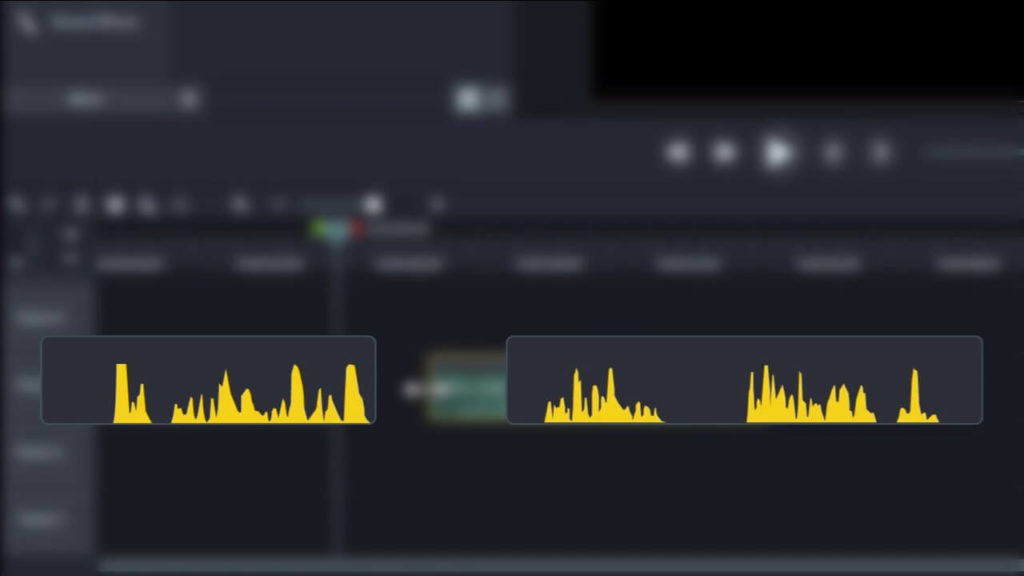
Возьмите образец записи
Вот последний совет.
Если вы его слышите, велика вероятность, что ваш микрофон тоже уловит его.
Я рекомендую сделать образец записи с микрофоном, который вы собираетесь использовать, а затем прослушать эту запись.
Услышал ли он что-нибудь, чего не услышали вы?
После того, как вы сделали все возможное, чтобы устранить шум, и прежде чем начать запись, я рекомендую вам захватить около 30 секунд того, как будет звучать комната, когда в ней тихо.
Вы можете использовать этот звук при редактировании и применить к нему эффект удаления шума. Это не избавит от всех серьезных проблем или внезапных шумов, таких как чихание, но может помочь немного улучшить звучание вашего звука.
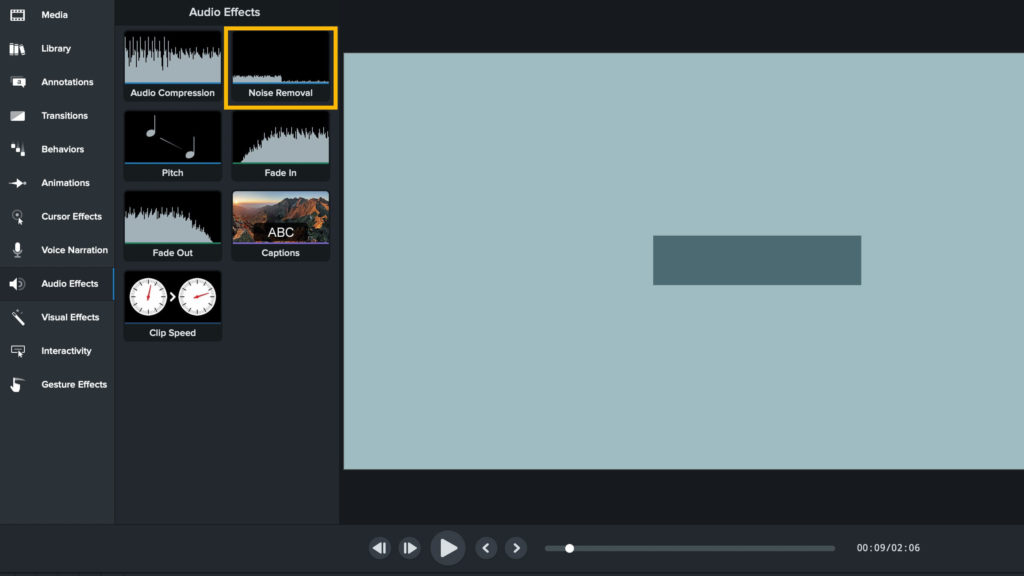
Как удалить фоновый шум из вашей записи
Если по какой-то причине вы не можете ограничить весь внешний шум во время записи видео, есть несколько вариантов.
Вы можете удалить шум ДО записи или ПОСЛЕ.
Как убрать фоновый шум перед началом записи
Не у всех есть профессиональная студия звукозаписи, и отличный способ избавиться от звука перед началом записи — использовать Krisp.
Krisp — это инструмент шумоподавления, который удаляет всю болтовню, лай собак и другие фоновые звуки, которые в противном случае могли бы снизить качество звука вашей записи.
Функция HD-голоса в приложении позволяет записывать аудиоподкасты или интервью без использования первоклассного микрофона или постобработки для улучшения качества голоса. Функция эхоподавления также устраняет комнатное и акустическое эхо с вашей стороны. Вы даже можете использовать все эти функции в режиме пониженного энергопотребления, чтобы снизить нагрузку на ЦП и сохранить заряд батареи.
Если вы записываете видео дома или в загруженном офисе, Krisp — отличный способ получить аудиозаписи профессионального качества без каких-либо проблем. Я использую его каждый день для видеозвонков, быстрых руководств, вебинаров, прямых трансляций и записи нашего подкаста.
Как убрать фоновый шум после записи
Вы по-прежнему можете удалить шум при редактировании видео. Вы можете экспортировать свои звуковые дорожки, чтобы очистить их с помощью такого инструмента, как Audiate, но вам может потребоваться повторная синхронизация аудио и видео.
Самый эффективный способ удалить шум, особенно если вы уже нарезали свои клипы на временной шкале, — отредактировать аудио и видео в одном инструменте.
Camtasia имеет встроенную функцию удаления шума, которая позволяет очень легко уменьшить фоновый шум из вашей записи.
Все, что вам нужно сделать, это:
- Щелкните Свойства в Camtasia.
- Затем выберите «Анализ», чтобы автоматизировать процесс удаления шума (только для Windows).
Вы также можете вручную настроить чувствительность, чтобы получить желаемый эффект.
Удалив шум на временной шкале, вы избавите себя от необходимости импортировать и экспортировать из внешней программы туда и обратно, а вносить быстрые изменения станет гораздо проще.
Посетите Академию TechSmith, чтобы получить бесплатный доступ к нескольким курсам по аудио, а также к другим учебным материалам и загружаемым ресурсам, которые помогут вам улучшить свои навыки создания видео!
